win11系统怎么设置颜色管理
来源:www.laobaicai.net 发布时间:2023-05-28 08:15
最近有位win11系统用户在使用电脑的时候,却发现电脑上的颜色看起来非常不舒服,用户想要手动设置,但是却不知道应该如何操作,那么win11系统怎么设置颜色管理呢?下面老白菜u盘装系统为大家介绍win11系统设置颜色管理的操作教程。
设置颜色管理教程:
1、首先,按 Win 键,或点击任务栏底部的Windows 徽标,在打开的菜单中,点击所有应用下的设置;如图所示:
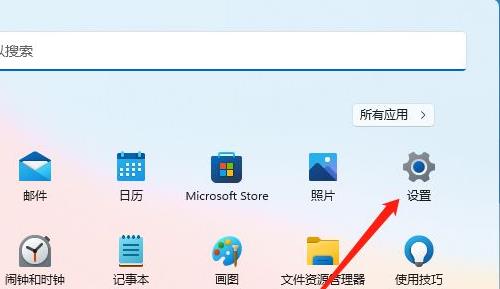
2、系统设置窗口,右侧点击显示(监视器、亮度、夜间模式、显示配置文件);如图所示:
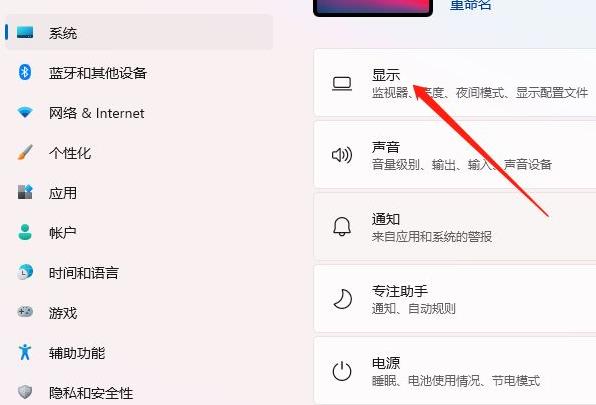
3、相关设置下,点击高级显示(显示信息,刷新率);如图所示:
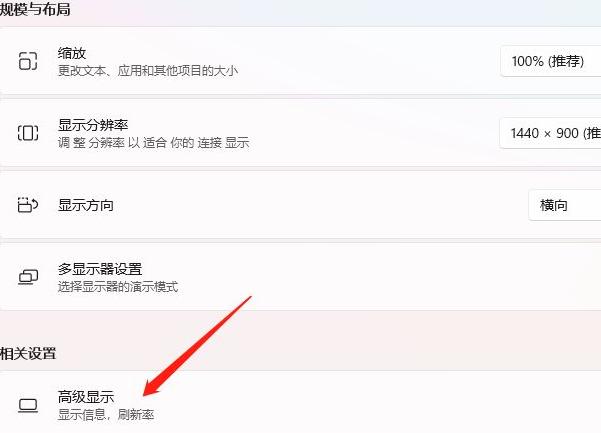
4、然后,在显示信息下,点击显示器的显示适配器属性;如图所示:
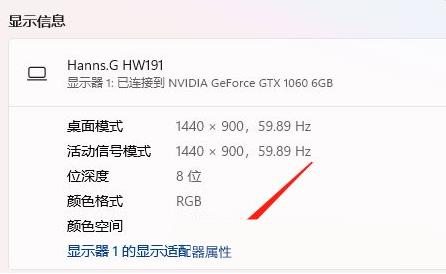
5、最后,进入颜色管理选项卡,点击下方的颜色管理,就可以进行设置了;如图所示:
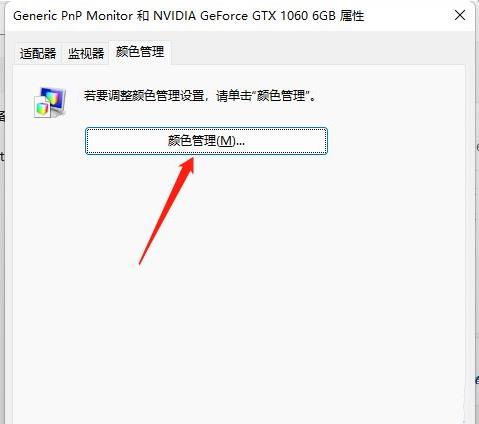
关于win11系统设置颜色管理的操作步骤就为小伙伴们详细分享到这里了,如果用户们使用电脑的时候想要设置颜色管理,可以参考以上方法步骤进行操作哦,希望本篇教程对大家有所帮助,更多精彩教程请关注老白菜官方网站。
上一篇:win11系统如何删除管理员账户
下一篇:win11系统怎么卸载网卡驱动
推荐阅读
"老白菜u盘启动盘电脑重装得力助手"
- win11系统如何设置指纹解锁 2024-05-07
- win10系统玩dnf不能打字如何解决 2024-05-06
- win11系统提示程序阻止关机怎么办 2024-05-04
- win10系统共享文件没有权限访问如何解决 2024-05-02
win11系统如何关闭休眠按钮
- win10系统输入法不见了怎么解决 2024-04-30
- win10系统如何设置共享打印机 2024-04-29
- win10系统设置打不开如何解决 2024-04-29
- win11系统不能共享打印机怎么办 2024-04-27
老白菜下载
更多-
 老白菜怎样一键制作u盘启动盘
老白菜怎样一键制作u盘启动盘软件大小:358 MB
-
 老白菜超级u盘启动制作工具UEFI版7.3下载
老白菜超级u盘启动制作工具UEFI版7.3下载软件大小:490 MB
-
 老白菜一键u盘装ghost XP系统详细图文教程
老白菜一键u盘装ghost XP系统详细图文教程软件大小:358 MB
-
 老白菜装机工具在线安装工具下载
老白菜装机工具在线安装工具下载软件大小:3.03 MB










